Yahoo-posti on ollut olemassa vuosikymmeniä. Tämä kerran erittäin suosittu sähköpostiohjelma näyttää nyt vanhentuneelta ja kömpelöltä. Monet käyttäjät vaihtavat Microsoftin Outlookiin, joka on päivitetympi ja ammattimaisempi.

Mutta mitä teet, jos haluat käyttää Outlookia pääsähköpostina, mutta et halua luopua Yahoo-osoitteestasi ja kaikista vuosien aikana keräämistäsi yhteystiedoista? Onneksi voit yhdistää Yahoo-sähköpostiosoitteesi Outlookiin.
Yahoo-sähköpostiosoitteen yhdistäminen Outlookiin
Outlookin avulla voit yhdistää jopa viisi tiliä muista palveluista, ja Yahoo Mail on yksi niistä. Yhdistämällä Yahoo-tilisi voit lähettää ja vastaanottaa sähköpostia, mutta myös tuoda vanhat viestisi. Prosessin aloittamiseksi sinun on tehtävä muutamia muutoksia Yahoo-tiliisi.
Muuta Yahoo Mail -suojausasetuksiasi
Jos haluat yhdistää Yahoo-sähköpostiosoitteesi Outlookiin, sinun on tehtävä muutama nopea muutos Yahoo-suojausasetuksiin. Tämä on mitä sinun tulee tehdä:
- Kirjaudu sisään omaan Yahoo sähköposti.

- Napsauta näytön oikeassa yläkulmassa olevaa "Profiili" -kuvaketta.

- Vieritä alas ja valitse "Tilitiedot".

- Napauta "Tilin suojaus".
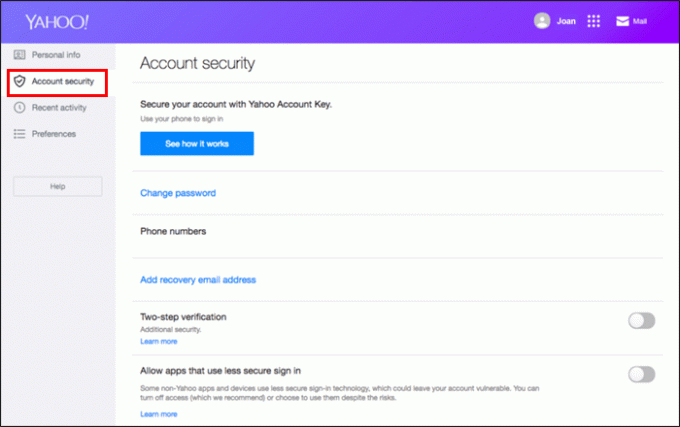
- Vaihda kytkin "Päällä"-asentoon kohdassa "Salli vähemmän turvallisia sisäänkirjautumisia käyttävät sovellukset".

Sinun on luotava sovelluksen salasana, jotta Yahoo Mail voi muodostaa yhteyden Outlookiin. Näin teet sen:
- Palaa Yahoo Mail -pääsivulle.

- Napauta "Profiili" -kuvaketta sivun oikeassa yläkulmassa.

- Napsauta "Tilitiedot" ja sitten "Tilin suojaus".

- Paina "Luo sovelluksen salasana".

- Valitse ponnahdusikkunan pudotusvalikosta "Outlook Desktop" ja paina sitten "Luo" -painiketta.
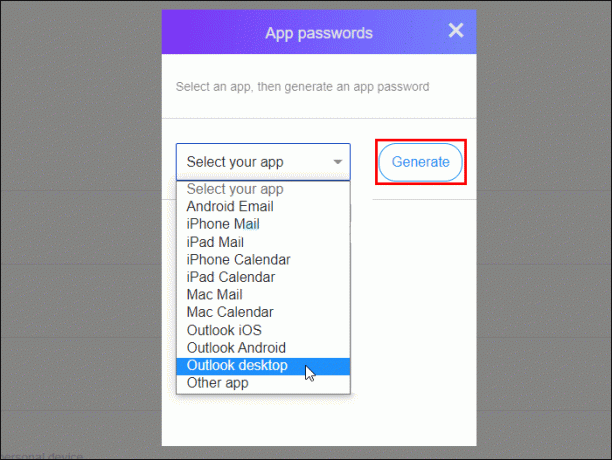
- Kopioi tai kirjoita muistiin 16-numeroinen salasana. Voit jättää huomioimatta kunkin ryhmän väliset välilyönnit.
Lisää Yahoo-tilisi Outlookiin
Nyt kun olet tehnyt tarvittavat tietoturvamuutokset Yahoossa ja luonut sovelluksen salasanan, olet valmis lisäämään Yahoo-tilisi Outlookiin. Jatka seuraavasti:
- Kirjaudu sisään omaan Näkymät tili.

- Napsauta "Gear" -kuvaketta näytön oikeassa yläkulmassa.

- Valitse avattavasta valikosta "Yhdistetyt tilit".

- Napauta "Muut sähköpostitilit".
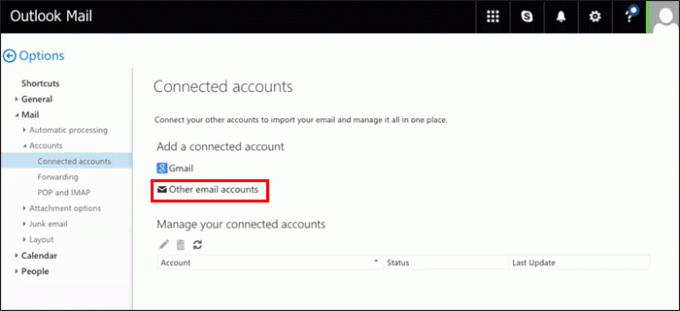
- Kirjoita näyttönimesi kohtaan "Yhdistä sähköpostitili".
- Anna Yahoo-sähköpostiosoitteesi ja salasanasi tai voit käyttää 16-numeroista sovelluksen salasanaa.

- Voit valita, minne haluat Yahoo-sähköpostisi tallennettavan.
- Valitse joko "Luo uusi kansio tuoduille sähköpostiviesteille" tai "Tuo olemassa oleviin kansioihin".

- Vahvista napauttamalla "OK" ja sitten "OK" uudelleen.
Yahoo-yhteystietojen tuominen Outlookiin
Nyt kun Yahoo-sähköpostiosoitteesi on yhdistetty Outlookiin, sinun kannattaa ehkä tuoda Yahoo-yhteystietosi. Sinun ei tarvitse kopioida tai leikata ja liittää niitä yksitellen Outlook-tiliisi. Tämä vaihe on valinnainen. Jos haluat tehdä tämän, toimi seuraavasti:
- Kirjaudu sisään omaan Yahoo sähköposti tili.

- Napsauta sivun oikeassa yläkulmassa olevaa "Yhteystiedot" -kuvaketta.

- Napauta kolmen pisteen kuvaketta ja valitse avattavasta valikosta "Vie".

- Valitse "Microsoft Outlook" ja paina "Vie nyt". Huomioi, mihin tiedosto on tallennettu.
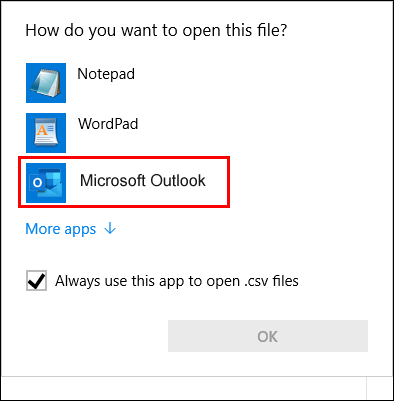
- Kirjaudu sisään "Näkymät ihmiset” sivu.

- Valitse ylävalikosta ”Hallinnoi” ja paina avattavasta valikosta ”Tuo yhteystiedot”.

- Valitse "Yahoo Mail" ja paina sitten "Selaa" -painiketta.

- Etsi aiemmin lataamasi Yahoo-yhteystietotiedosto ja paina "Avaa" -painiketta.

- Napauta "Tuo" -painiketta.

Kun nämä vaiheet on suoritettu, Yahoo-yhteystietosi ovat käytettävissäsi, kun käytät Outlook-tiliäsi.
Yahoo-kalenterisi tuominen Outlookiin
Vaikka valinnainen, voit tuoda Yahoo-kalenterisi Outlook-tiliisi. Prosessi on samanlainen kuin yhteystietojen tuonti. Jos haluat oppia tämän tekemisen, toimi seuraavasti:
- Kirjaudu sisään omaan Yahoo sähköposti tili.

- Napauta "Kalenterit" -kuvaketta vasemmassa yläkulmassa.
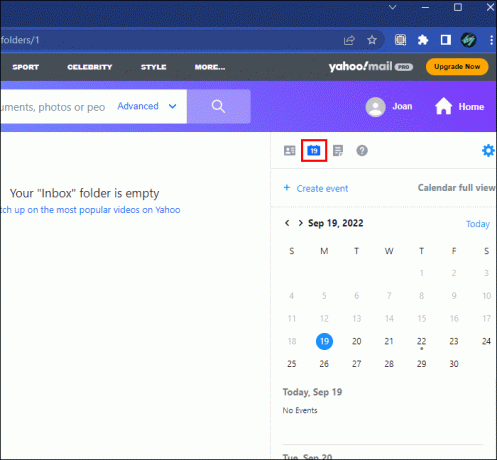
- Valitse "Omat kalenterit" -otsikon alta kalenteri, jonka haluat tuoda, ja paina "Vie".
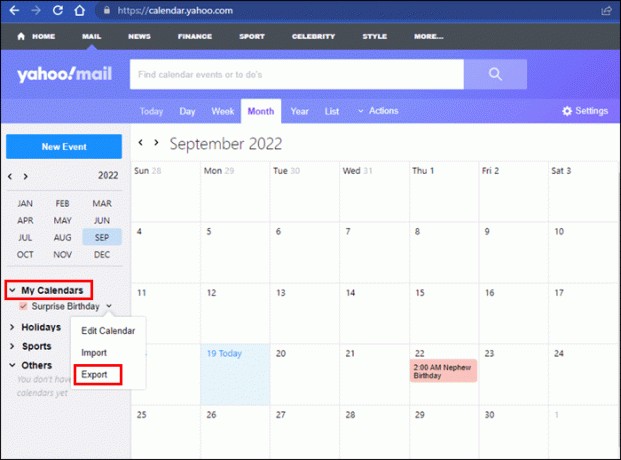
- Napauta "Vie" -painiketta ja merkitse muistiin, mihin se on tallennettu.

- Kirjaudu sisään Outlookin kalenterit Outlookissa.
- Napsauta "Lisää kalenteri".
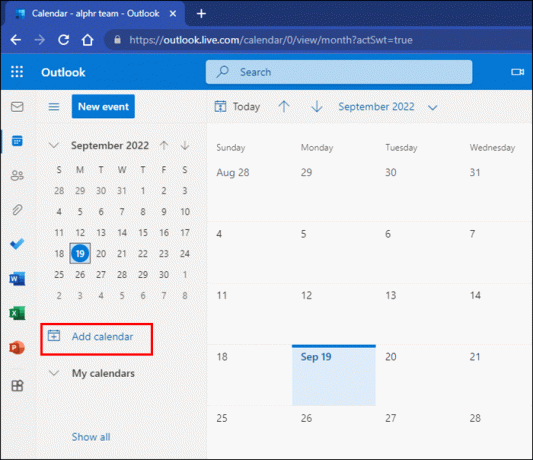
- Valitse avattavasta valikosta "Tiedostosta".

- Napauta "Selaa", etsi viemäsi Yahoo-kalenteritiedosto ja paina "Avaa".
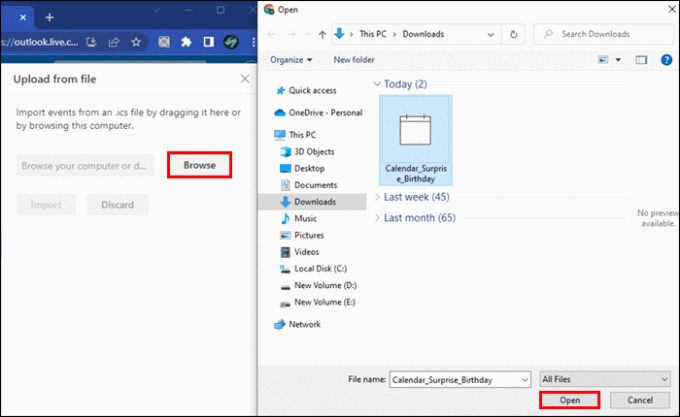
- Paina "Tallenna" -painiketta.
Jos sinulla on muita Yahoo-kalentereita, jotka haluat tuoda, toista yllä olevat vaiheet jokaiselle niistä.
Yahoo-sähköpostin yhdistäminen Outlookiin ratkaistu
Voit helposti vaihtaa Yahoo-sähköpostisi Outlookiin. Sen lisäksi, että voit lisätä sähköpostitilisi Outlookiin, voit myös tuoda yhteystietosi ja kalenterisi. Onneksi menetelmät sen tekemiseen ovat yksinkertaisia. Voit säilyttää Yahoo-sähköpostiosoitteesi, mutta käyttää sitä Outlookin kautta.
Oletko yhdistänyt Yahoo-sähköpostiosoitteesi Outlook-tiliin? Käytitkö tässä artikkelissa kuvattuja menetelmiä? Kerro meille alla olevassa kommenttiosassa.




